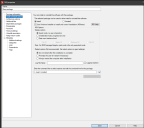Verwenden von MSI-Verteilungspaketen
Endpoint Manager unterstützt die MSI-Installation mit vollständiger Statusberichterstattung und MSI-Paketerkennung. Der Typ des MSI-Verteilungspakets ist die von Endpoint Manager bevorzugte Methode der Softwareverteilung. Das Einrichten von MSI-Paketen erfordert gewisse Kenntnisse hinsichtlich der MSI-Parameter.
Verwenden von MSI-Befehlszeilenparametern mit der Softwareverteilung
Wenn Sie ein MSI-Verteilungspaket installieren, setzt Endpoint Manager die MSI API-Aufrufe ein. MSI-Installationen verwenden zwei verschiedene Typen von Befehlszeilenparametern:
- Optionsparameter
- Eigenschaftsreferenzparameter
Optionsparameter
Optionsparameter sind Switches, die vom Microsoft-Installationstool Msiexec.exe verwendet werden. Beispielsweise ist der /q-Switch ein häufig eingesetzter Switch für Msiexec, der die unbeaufsichtigte Installation im Hintergrund ausführt.
Im Dialogfeld Verteilungspakete - Eigenschaften können Sie MSI-Optionsparameter auf der Seite Installations-/Deinstallationsoptionen im Feld Befehlszeile eingeben. Klicken Sie auf die Schaltfläche mit dem Häkchen neben dem Feld, um die Befehlszeile zu validieren. Weitere Informationen über die Msiexec-Optionen finden Sie hier: https://support.microsoft.com/en-us/kb/227091.
Eigenschaftsreferenzparameter
Eigenschaftsreferenzen, auch öffentliche Eigenschaften genannt, gelten speziell für die MSI-Datei. Die Parameter werden direkt an die MSI-Installations APIs weitergegeben. Sie können im Feld Befehlszeile der Installations-/Deinstallationsoptionen eines MSI-Verteilungspakets verwendet werden.
Die Syntax der Eigenschaftsreferenzen lautet PROPERTY=VALUE. Eine allgemeine Eigenschaftsreferenz ist die Transformationseigenschaft. Diese Eigenschaft ruft eine .mst-Datei (Transformation) auf. Weitere Informationen über die Eigenschaftsreferenzparameter finden Sie hier: https://support.microsoft.com/en-us/kb/230781.
Informationen über öffentliche Eigenschaften einer Anwendung finden Sie in der Dokumentation zur Softwareinstallation, der offiziellen Webseite der Anwendung oder direkt beim Softwareanbieter.
Ausführen einer MSI im Hintergrund
In Endpoint Manager wird die im Hintergrund ablaufende MSI automatisch unter Installations-/Deinstallationsoptionen eines Verteilungspakets behandelt. Um eine MSI im Hintergrund auszuführen, gehen Sie zur Seite Installations-/Deinstallationsoptionen des gewünschten Verteilungspakets und klicken auf Stiller Modus, keine Benutzerinteraktion.
Automatisierung einer MSI-Installation
Für viele MSIs gilt, dass die Ausführung im Hintergrund die MSI auch automatisiert. In diesen Fällen müssen Sie für die Automatisierung einer MSI-Installation nur Stiller Modus, keine Benutzerinteraktion im Verteilungspaket auswählen.
Manchmal ist eine Eigenschaftsreferenz nötig, damit die Installation ausgeführt werden kann. Dann fordert das MSI-Installationsprogramm zur Eingabe eines Wertes auf. Bei der automatischen Installation kommt diese Aufforderung nicht vor. Die MSI-Installation schlägt fehl und bringt die MSI Standardfehlermeldung 1603 hoch: Schwerwiegender Fehler bei der Installation. Die erforderlichen öffentlichen Eigenschaften sollten einem Wert im Feld Befehlszeile des Verteilungspakets zugewiesen werden.
Verwenden einer Transformationsdatei bei einer MSI-Installation
Antwortdateien für MSIs heißen Transformationsdateien und enden in einer .mst-Erweiterung. Nicht alle MSI-Installationen benötigen eine Transformationsdatei. Sie kann jedoch verwendet werden, wenn es zu viele Eigenschaftsreferenzen gibt, deren Werte geändert oder zugewiesen werden müssen. Sofern von der Anwendung unterstützt, kann eine Antwortdatei erstellt werden, mit der alle Eigenschaftsreferenzparameter weitergegeben werden. Ab Enpoint Manager 2018.3 ist ein Generator für Transformationsdateien verfügbar. Weitere Informationen finden Sie unter MSI-Transformationsgenerator.
Ist eine Transformationsdatei erforderlich, die jedoch nicht bei der Installation bereitgestellt wird, dann tritt der Fehler 1603 auf: Schwerwiegender Fehler bei der Installation. Der Softwarevertreiber hat oftmals die nötigen Informationen oder ein Tool, um eine Transformationsdatei für sein spezielles MSI zu erstellen.
Neustarts mit einer MSI-Installation handhaben
Endpoint Manager verarbeitet MSI-Neustarts unter Verwendung der Seite Agenteinstellungenbei den Eigenschaften für geplante Tasks. Ivanti gibt automatisch die Parameter REBOOT=REALLYSUPPRESS und /NORESTART weiter, wenn Sie in der Verteilungsmethode Nie neu starten auswählen.
Die Option Immer neu starten gibt den Parameter /FORCESTART weiter.
Nur bei Bedarf neu starten gestattet dem MSI, den Neustart zu handhaben. Ist Feedback aktiviert, dann kann der Benutzer aufgefordert werden, einen Neustart durchzuführen. Es ist wichtig, zu wissen, dass MSIs benutzerdefinierte Aktionen unterstützt. Wenn eine benutzerdefinierte Aktion einen Neustart einleitet, kann Endpoint Manager nichts dagegen tun.
MSI Checkliste
Wenn eine Bereitstellung ein MSI beinhaltet, gehen Sie gemäß dieser Checkliste vor.
- Ich habe die richtige Version der Installationsdateien, einschließlich das MSI und alle zusätzlichen Dateien, für eine Volumenlizenzbereitstellung.
- Ich habe die Informationen vom Softwarevertreiber, wie man die Softwareinstallation und -konfiguration automatisiert und im Hintergrund ausführt, sowie zur Handhabung von Neustarts.
- Ich weiß, welche öffentlichen Eigenschaftsparameter ich an das MSI weitergeben muss.
- Ich weiß, ob dieses MSI eine Transformationsdatei zur Installation benötigt und habe für diesen Fall eine solche erstellt.